Διαχείριση αδειών χρήσης Power Apps στον οργανισμό σας
Αυτό το θέμα περιγράφει τον τρόπο με τον οποίο οι χρήστες στον οργανισμό σας μπορούν να αποκτήσουν πρόσβαση στη χρήση του Power Apps και πώς μπορείτε να ελέγχετε την πρόσβαση στην υπηρεσία Power Apps. Επισκεφτείτε τις Συνήθεις ερωτήσεις διαχείρισης Power Automate για να μάθετε σχετικά με τα στοιχεία ελέγχου διαχειριστή.
Εγγραφή Power Apps
Πώς μπορούν μεμονωμένοι χρήστες να ξεκινήσουν με το Power Apps
Εάν ένας χρήστης δεν διαθέτει άδειες χρήσης Power Apps, η μόνη επιλογή εγγραφής για μεμονωμένους χρήστες στον οργανισμό σας είναι η δοκιμαστική έκδοσητου Power Apps, για την οποία μπορούν να εγγραφούν μέσω της τοποθεσίας Web του Power Apps:
Επιλογή 1: Άμεση εγγραφή
Οι χρήστες μπορούν να εγγραφούν μεταβαίνοντας στη διεύθυνση: powerapps.microsoft.com, επιλέγοντας Δοκιμάστε δωρεάν και, στη συνέχεια, ολοκληρώνοντας τη διαδικασία εγγραφής για το Power Apps.
Επιλογή 2: Δοκιμαστική εγγραφή
Οι χρήστες μπορούν να εγγραφούν μεταβαίνοντας στο powerapps.microsoft.com, επιλέγοντας Εγγραφή, πραγματοποιώντας είσοδο με τους λογαριασμούς εργασίας ή σχολείου και κάνοντας εγγραφή για τη δοκιμαστική έκδοση του Power Apps αποδεχόμενοι τους όρους χρήσης του Power Apps.
Όταν ένας χρήστης στον οργανισμό σας εγγραφεί για το Power Apps, αυτός ο χρήστης αντιστοιχίζεται σε μια άδεια χρήσης του Power Apps αυτόματα.
Επιλογή 3: Προτροπή για δοκιμαστική έκδοση μέσω χρήσης κοινόχρηστης εφαρμογής
Οι χρήστες καλούνται να ξεκινήσουν μια δοκιμή, για να μπορέσουν να χρησιμοποιήσουν μια κοινόχρηστη εφαρμογή που απαιτεί άλλες άδειες χρήσης.
Σημείωμα
Οι χρήστες που κάνουν εγγραφή για μια δοκιμαστική άδεια χρήσης με την επιλογή 2 που αναφέρθηκε παραπάνω, δεν εμφανίζονται στην πύλη διαχείρισης ως δοκιμαστικοί χρήστες του Microsoft 365Power Apps (εκτός εάν έχουν άλλη άδεια χρήσης για το Microsoft 365, για εφαρμογές δέσμευσης πελατών (Dynamics 365 Sales, Dynamics 365 Customer Service, Dynamics 365 Field Service, Dynamics 365 Marketing και Dynamics 365 Project Service Automation) ή Power Apps).
Δείτε Self-service εγγραφή για το Power Apps για περισσότερες πληροφορίες.
Πώς οι χρήστες του οργανισμού μου αποκτούν πρόσβαση στο Power Apps
Οι χρήστες στον οργανισμό σας μπορούν να αποκτούν πρόσβαση στο Power Apps με τέσσερις διαφορετικούς τρόπους:
- Μπορούν να εγγραφούν μεμονωμένα για μια δοκιμαστική έκδοση Power Apps, όπως περιγράφεται στην ενότητα Πώς ξεκινούν οι μεμονωμένοι χρήστες με την ενότητα Power Apps.
- Μπορείτε να αναθέσετε μια άδεια χρήσης Power Apps στους χρήστες μέσω της πύλης διαχείρισης του Microsoft 365.
- Μπορείτε να αγοράσετε πλάνα Power Apps ανά εφαρμογή και να τα δεσμεύσετε στο κέντρο διαχείρισης του Power Platform. Δείτε Πλάνο ανά εφαρμογή Power Apps.
- Στον χρήστη έχουν ανατεθεί προγράμματα Microsoft 365 ή Dynamics 365 που περιλαμβάνουν πρόσβαση στην υπηρεσία Power Apps. Ανατρέξτε στη Σελίδα τιμολόγησης Power Apps για τη λίστα των πλάνων Microsoft 365 και Dynamics 365 που περιλαμβάνουν Power Apps δυνατότητες.
Περιορισμός των εγγραφών Power Apps στον οργανισμό σας
Κάθε άτομο μπορεί να δοκιμάσει τις δυνατότητες του Microsoft Power Apps για 30 ημέρες και δεν επιβαρύνεται με κόστος, όπως περιγράφεται στην ενότητα Πώς μπορούν οι μεμονωμένοι χρήστες να ξεκινήσουν με το Power Apps.
Ως καθολικός διαχειριστής, μπορείτε να ελέγχετε τη δυνατότητα των χρηστών σας να εγγράφονται για δοκιμή του Power Apps με την επιλογή 1. Αυτό το κάνετε ενεργοποιώντας ή απενεργοποιώντας την εγγραφή αυτοεξυπηρέτησης. Εάν θέλετε να απενεργοποιήσετε όλες τις εγγραφές αυτοεξυπηρέτησης, χρησιμοποιήστε τις εντολές PowerShell του Microsoft Entra ID για να αλλάξετε τη ρυθμιση AllowAdHocSubscriptions. Αυτή η επιλογή απενεργοποιεί την εγγραφή από τον χρήστη για όλες τις εφαρμογές και τις υπηρεσίες Microsoft που βασίζονται στο cloud.
Για αποκλεισμό μέσω των επιλογών 2 και 3, ανατρέξτε στο άρθρο Αποκλεισμός των εντολών αδειών χρήσης δοκιμαστικής έκδοσης. Σημείωση, ο αποκλεισμός των δοκιμαστικών αδειών χρήσης δεν εμποδίζει τη δημιουργία εφαρμογών στον μισθωτή.
Εάν ένα άτομο εγγραφεί για μια δοκιμή 30 ημερών του Microsoft Power Apps και επιλέξετε να μην το υποστηρίξετε μέσα στον οργανισμό σας, δεν μπορεί να χρεώσει την εταιρεία σας σε καμία περίπτωση. Όταν ένα άτομο εγγράφεται στο Microsoft Power Apps, δημιουργείται μια άμεση σχέση ανάμεσα σε αυτό το άτομο και τη Microsoft, όπως ισχύει στην περίπτωση άλλων υπηρεσιών δημόσιου νέφους από τη Microsoft, π.χ. το Bing, το Wunderlist, το OneDrive ή το Outlook.com, και σε καμία περίπτωση δεν υποδηλώνεται ότι η υπηρεσία παρέχεται από τον οργανισμό σας.
Τέλος, εάν η εταιρεία σας θέλει να περιορίσει τη χρήση των δεδομένων της στο Microsoft Power Apps, χρησιμοποιήστε τις πολιτικές αποτροπής απώλειας δεδομένων (DLP).
Διαχείριση και διοίκηση Power Apps
Εικονίδιο Power Apps στο πρόγραμμα εκκίνησης εφαρμογών Microsoft 365
Το Microsoft Power Apps αποτελεί ένα θεμελιώδες στοιχείο της οικογένειας προγραμμάτων Microsoft 365 και έχει ενεργοποιηθεί ως υπηρεσία ως μέρος των υπαρχουσών SKU του Microsoft 365. Καθώς οι χρήστες από οποιοδήποτε σημείο στον κόσμο μπορούν να χρησιμοποιούν το Microsoft Power Apps, εμφανίζεται στο στοιχείο "Όλες οι εφαρμογές" στην οθόνη εκκίνησης εφαρμογών. Ανατρέξτε στην επισκόπηση των αδειών χρήσης για να κατανοήσετε ποια SKU Microsoft 365 περιέχουν Power Apps.
Ανατρέξτε στην ακόλουθη ενότητα, εάν θέλετε να καταργήσετε το πλακίδιο του Power Apps από την επιλογή "Όλες οι εφαρμογές" κατά προεπιλογή.
Βήματα για κατάργηση αδειών Power Apps από χρήστες
Εάν ένας χρήστης έχει αντιστοιχιστεί σε άδεια χρήσης του Power Apps, τότε μπορείτε να ακολουθήσετε τα παρακάτω βήματα για να καταργήσετε την άδεια χρήσης του Power Apps για αυτόν το χρήστη:
Μεταβείτε στην Πύλη διαχείρισης του Microsoft 365.
Στην αριστερή γραμμή πλοήγησης, επιλέξτε Χρήστεςκαι, στη συνέχεια, επιλέξτε Ενεργοί χρήστες.
Βρείτε το χρήστη για τον οποίο θέλετε να καταργήσετε την άδεια χρήσης και, στη συνέχεια, επιλέξτε το όνομά του.
Στο τμήμα παραθύρου λεπτομερειών χρήστη, επιλέξτε την ενότητα Άδειες και εφαρμογές.
Βρείτε την άδεια χρήσης του Power Apps, καταργήστε την επιλογή του πλαισίου και επιλέξτε Αποθήκευση αλλαγών.
Εάν ένας χρήστης έχει πρόσβαση στο Power Apps μέσω της άδειας χρήσης πλάνου Microsoft 365 και Dynamics 365, τότε μπορείτε να απενεργοποιήσετε την πρόσβασή του στην υπηρεσία Power Apps ακολουθώντας τα παρακάτω βήματα:
Μεταβείτε στην Πύλη διαχείρισης του Microsoft 365.
Στην αριστερή γραμμή πλοήγησης, επιλέξτε Χρήστεςκαι, στη συνέχεια, επιλέξτε Ενεργοί χρήστες.
Βρείτε το χρήστη για τον οποίο θέλετε να καταργήσετε την πρόσβαση και, στη συνέχεια, επιλέξτε το όνομά του.
Στο παράθυρο λεπτομερειών χρήστη, στην ενότητα Άδειες προϊόντων επιλέξτε Επεξεργασία.
Αναπτύξτε την άδεια χρήσης του χρήστη Microsoft 365 ή Dynamics 365, καταργήστε την επιλογή του πλαισίου στην υπηρεσία και επιλέξτε Αποθήκευση αλλαγών.
Η μαζική κατάργηση των αδειών χρήσης είναι επίσης δυνατή μέσω του PowerShell. Δείτε Κατάργηση αδειών χρήσης Microsoft 365 από λογαριασμούς χρηστών με το PowerShell για ένα λεπτομερές παράδειγμα. Τέλος, μπορείτε να βρείτε περαιτέρω οδηγίες σχετικά με την μαζική κατάργηση των υπηρεσιών εντός μιας άδειας χρήσης στην ενότητα Απενεργοποιήστε την πρόσβαση στις υπηρεσίες Microsoft 365 με το PowerShell.
Η κατάργηση της άδειας χρήσης Power Apps ή της υπηρεσίας για ένα χρήστη στον οργανισμό σας έχει επίσης ως αποτέλεσμα την κατάργηση των εικονιδίων των Power Apps και Dynamics 365 από τις παρακάτω θέσεις για τον εν λόγω χρήστη:
-
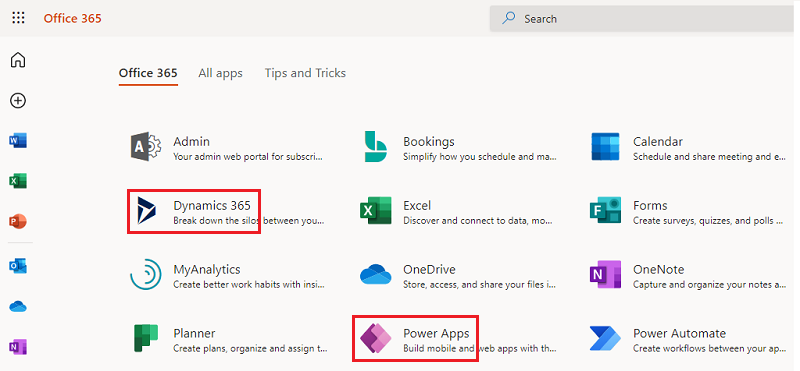
Microsoft 365 AppLauncher “waffle”
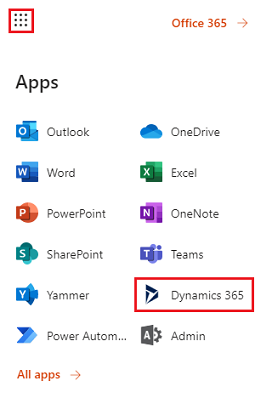
Πώς μπορώ να περιορίσω τη δυνατότητα των χρηστών μου να έχουν πρόσβαση στα επιχειρηματικά δεδομένα του οργανισμού μου χρησιμοποιώντας το Power Apps;
Το Power Apps σάς δίνει τη δυνατότητα να δημιουργείτε ζώνες δεδομένων για επιχειρηματικά και μη επιχειρηματικά δεδομένα, όπως φαίνεται παρακάτω. Αφού εφαρμοστούν αυτές οι πολιτικές πρόληψης απώλειας δεδομένων, οι χρήστες αποκλείονται από τη σχεδίαση ή την εκτέλεση του Power Apps που συνδυάζει επιχειρηματικά και μη επιχειρηματικά δεδομένα. Για περισσότερες πληροφορίες, ανατρέξτε στην ενότητα Πολιτικές αποτροπής απώλειας δεδομένων (DLP).
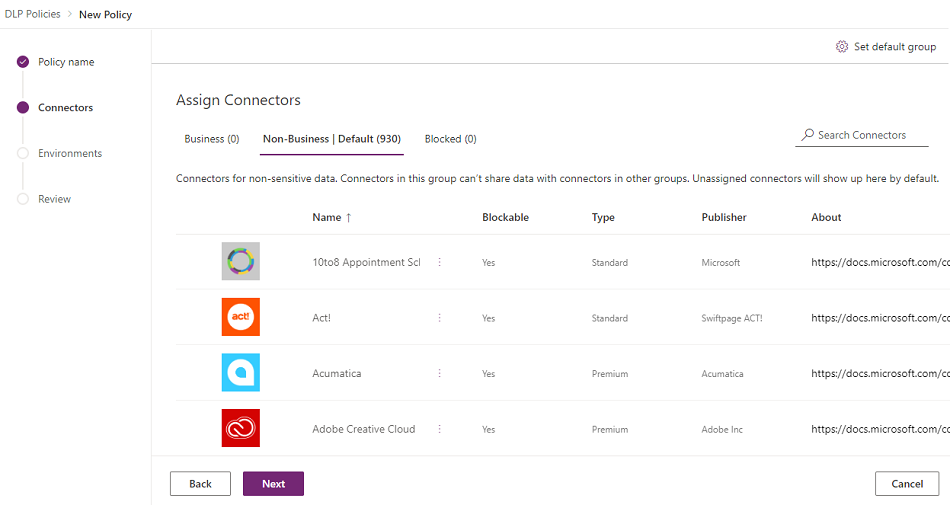
Γιατί 10.000 άδειες χρήσης για το Microsoft Power Apps εμφανίζονται στον μισθωτή μου Microsoft 365;
Ως εγκεκριμένος οργανισμός, οι χρήστες στον οργανισμό σας δικαιούνται να δοκιμάσουν το Microsoft Power Apps για 30 ημέρες και αυτές οι άδειες δοκιμής αντιπροσωπεύουν τη διαθέσιμη χωρητικότητα για τους νέους Power Apps χρήστες του μισθωτή σας. Δεν υπάρχει χρέωση για αυτές τις άδειες χρήσης. Συγκεκριμένα, υπάρχουν δύο πιθανοί λόγοι για τους οποίους ενδέχεται να δείτε μια χωρητικότητα 10.000 αδειών χρήσης (δοκιμαστική έκδοση Power Apps) να εμφανίζονται στην πύλη διαχείρισης του Microsoft 365:
Εάν κάποιος χρήστης στον μισθωτή σας συμμετείχε στη δημόσια έκδοση προεπισκόπησης του Power Apps μεταξύ Απριλίου 2016 και Οκτωβρίου 2016, βλέπετε 10.000 άδειες χρήσης με την ένδειξη «Microsoft Power Apps και ροές λογικής».
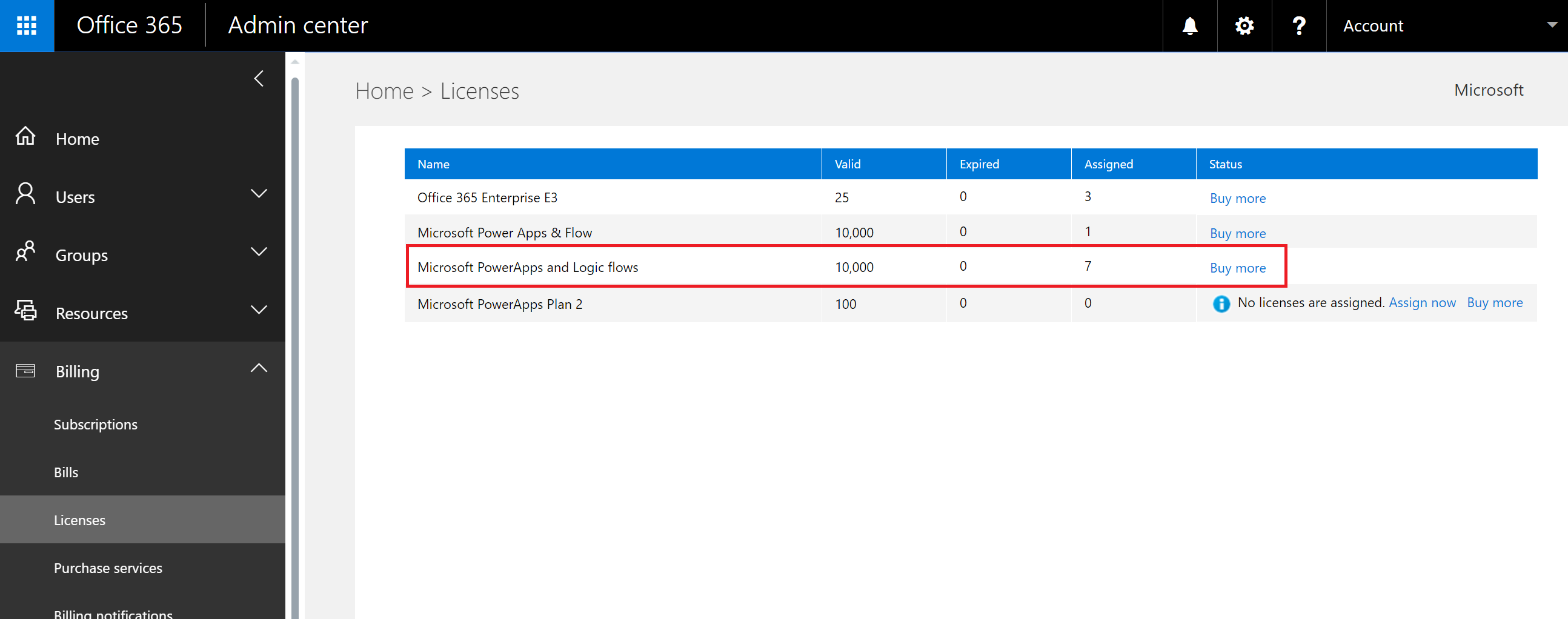
Εάν κάποιος χρήστης στον μισθωτή σας έχει εγγραφεί για μια δοκιμαστική έκδοση του Power Apps μέσω της Επιλογής 1 ή της Επιλογής 3 που περιγράφεται στην ενότητα Πώς ξεκινούν οι μεμονωμένοι χρήστες με το Power Apps, βλέπετε 10.000 άδειες χρήσης με την ένδειξη «Microsoft Power Apps».
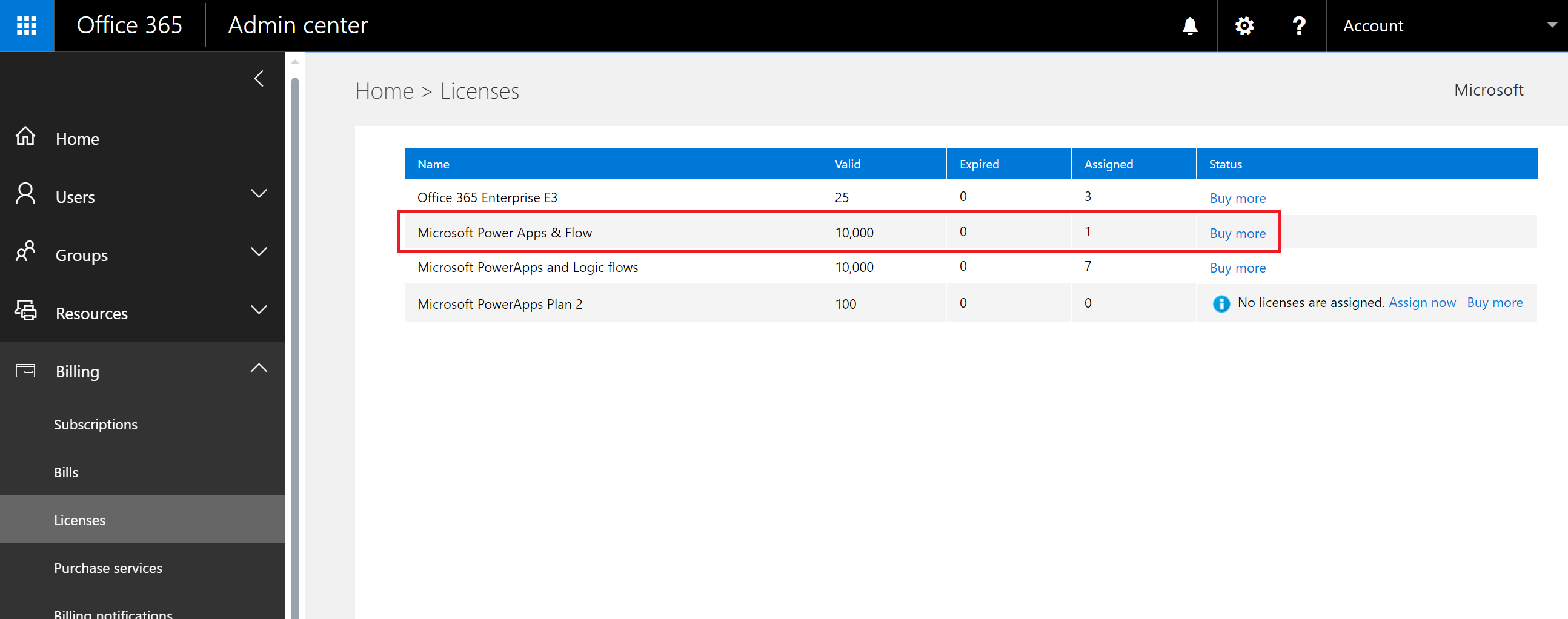
Μπορείτε να επιλέξετε να εκχωρήσετε οι ίδιοι άλλες άδειες χρήσης σε χρήστες μέσω της πύλης διαχείρισης του Microsoft 365, αλλά έχετε υπόψη ότι αυτές είναι δοκιμαστικές άδειες χρήσης για το Microsoft Power Apps και θα λήξουν 30 ημέρες μετά την εκχώρηση σε έναν χρήστη.
Είναι δωρεάν; Θα χρεωθώ για αυτές τις άδειες χρήσης;
Αυτές οι άδειες χρήσης είναι άδειες δωρεάν δοκιμαστικής έκδοσης για να δοκιμάσουν οι χρήστες σας το Microsoft Power Apps για 30 ημέρες.
Πώς θα αλλάξει έτσι ο τρόπος με τον οποίο διαχειρίζομαι τις ταυτότητες για τους χρήστες στον οργανισμό μου σήμερα;
Εάν ο οργανισμός σας διαθέτει ήδη ένα υπάρχον περιβάλλον Microsoft 365 και όλοι οι χρήστες στον οργανισμό Microsoft 365 έχουν λογαριασμούς, τότε η διαχείριση ταυτοτήτων δεν αλλάζει.
Εάν ο οργανισμός σας διαθέτει ήδη ένα υπάρχον περιβάλλον Microsoft 365, αλλά δεν έχουν όλοι οι χρήστες στον οργανισμό σας λογαριασμούς Microsoft 365, τότε δημιουργούμε ένα χρήστη στον μισθωτή και εκχωρείτε άδειες χρήσης με βάση την εργασία ή τη σχολική διεύθυνση ηλεκτρονικού ταχυδρομείου του χρήστη. Αυτό σημαίνει ότι ο αριθμός των χρηστών που διαχειρίζεστε σε οποιαδήποτε δεδομένη στιγμή αυξάνεται καθώς οι χρήστες στον οργανισμό σας θα εγγραφούν για την υπηρεσία.
Εάν ο οργανισμός σας δεν έχει κάποιο περιβάλλον Microsoft 365 συνδεδεμένο στον τομέα ηλεκτρονικού ταχυδρομείου σας, δεν υπάρχει καμία αλλαγή στον τρόπο διαχείρισης της ταυτότητάς σας. Οι χρήστες προστίθενται σε νέο κατάλογο χρηστών μόνο στο cloud, και έχετε την επιλογή να αναλάβετε τον έλεγχο ως διαχειριστής του Microsoft Power Platform και να τους διαχειριστείτε.
Ποια είναι η διαδικασία διαχείρισης ενός μισθωτή που έχει δημιουργηθεί από τη Microsoft για τους χρήστες μου;
Εάν ένας μισθωτής έχει δημιουργηθεί από τη Microsoft, μπορείτε να διεκδικήσετε και να διαχειριστείτε αυτόν τον μισθωτή ακολουθώντας τα παρακάτω βήματα:
- Εγγραφείτε στο μισθωτή κάνοντας εγγραφή για το Power Apps με χρήση ενός τομέα διεύθυνσης ηλεκτρονικού ταχυδρομείου που αντιστοιχεί στον τομέα μισθωτών που θέλετε να διαχειριστείτε. Για παράδειγμα, εάν η Microsoft δημιούργησε το μισθωτή contoso.com, τότε εγγραφείτε στο μισθωτή με μια διεύθυνση ηλεκτρονικού ταχυδρομείου που λήγει σε @contoso.com.
- Διεκδικήστε τον έλεγχο διαχειριστή επαληθεύοντας την κυριότητα του τομέα: όταν βρεθείτε στο μισθωτή, μπορείτε να προωθήσετε τον εαυτό σας στο ρόλο διαχειριστή επαληθεύοντας την κυριότητα του τομέα. Για να το κάνετε αυτό, ακολουθήστε τα παρακάτω βήματα:
- Μετάβαση σε https://admin.microsoft.com.
- Επιλέξτε το κουμπί εκκίνησης εφαρμογής στην επάνω αριστερή γωνία και, στη συνέχεια, επιλέξτε Διαχείριση.
- Διαβάστε τις οδηγίες στη σελίδα Γίνε διαχειριστής και, στη συνέχεια, επιλέξτε Ναι, θέλω να είμαι ο διαχειριστής.
Σημείωμα
Εάν αυτή η επιλογή δεν εμφανίζεται, υπάρχει ήδη κάποιος διαχειριστής του Microsoft 365.
Εάν έχω πολλούς τομείς, μπορώ να ελέγξω τον μισθωτή Microsoft 365 στον οποίο προστίθενται οι χρήστες;
Εάν δεν κάνετε τίποτα, ένας μισθωτής δημιουργείται για κάθε τομέα και υπο-τομέα ηλεκτρονικού ταχυδρομείου του χρήστη.
Εάν θέλετε όλοι οι χρήστες να βρίσκονται στον ίδιο μισθωτή ανεξάρτητα από τις επεκτάσεις της διεύθυνσης ηλεκτρονικού ταχυδρομείου:
- Δημιουργήστε έναν μισθωτή-στόχο εκ των προτέρων ή χρησιμοποιήστε έναν υπάρχοντα μισθωτή. Προσθέστε όλους τους υφιστάμενους τομείς και υποτομείς που θέλετε να ενοποιηθούν εντός αυτού του μισθωτή. Στη συνέχεια, όλοι οι χρήστες με διευθύνσεις ηλεκτρονικού ταχυδρομείου που τελειώνουν σε αυτούς τους τομείς και τους υποτομείς θα ενταχθούν αυτόματα στο μισθωτή-στόχο κατά την εγγραφή τους.
Σημαντικό
Δεν υπάρχει υποστηριζόμενος αυτοματοποιημένος μηχανισμός για τη μετακίνηση χρηστών σε όλους τους μισθωτές μετά τη δημιουργία τους. Για να μάθετε σχετικά με την προσθήκη τομέων σε έναν μεμονωμένο μισθωτή Microsoft 365, ανατρέξτε στο θέμαΠροσθήκη τομέα στο Microsoft 365.